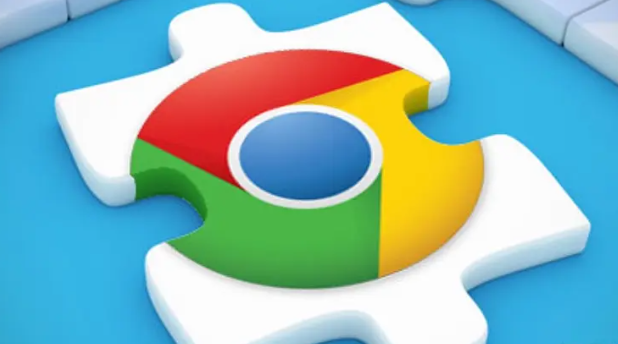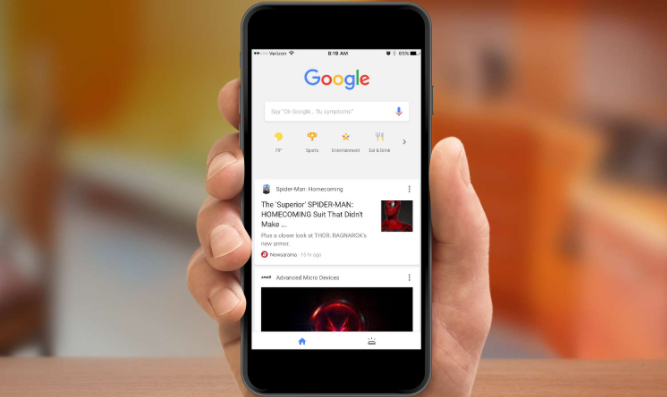1. 检查PDF文件本身:如果PDF文件在别的设备或软件上打开也显示为乱码,那么可能是文件本身在生成或保存时出现了问题。这种情况下,需要联系文件的提供者,让其重新生成或发送正确的PDF文件。
2. 尝试其他PDF阅读器:如果文件在Chrome中显示为乱码,但并非文件本身的问题,可以尝试使用其他的PDF阅读器来打开该文件。例如,Adobe Acrobat Reader是一款广泛使用的PDF阅读器,它可能能够正确显示文件内容。
3. 调整Chrome浏览器的设置:确保Chrome浏览器和操作系统都是最新版本,因为旧版本可能存在与PDF显示相关的已知问题。在Chrome浏览器中,点击右上角的三个点图标,选择“设置”,然后滚动到页面底部,点击“高级”以查看所有设置选项。在这里,可以尝试调整与字体、编码或渲染相关的设置,虽然这些设置通常不会直接影响PDF的显示,但在某些情况下可能会有所帮助。
4. 清除Chrome缓存:有时候,Chrome浏览器的缓存可能会导致PDF文件显示异常。可以尝试清除Chrome的缓存数据,然后重新下载或打开PDF文件。
5. 检查操作系统的字体设置:如果操作系统缺少必要的字体,或者字体设置不正确,也可能导致PDF文件显示为乱码。在这种情况下,可以尝试安装或更新操作系统的字体库,特别是与PDF内容相关的字体。